Bosan diintip bos atau orang tua saat menjelajah dunia maya? Pengen bebas nge-scroll tanpa takut ketahuan? Tenang, kamu gak sendirian! Banyak cara untuk menyembunyikan jejak digitalmu di internet, bahkan saat terhubung ke WiFi orang lain. Dari VPN, proxy, sampai browser privat, siap-siap bersembunyi di balik selubung digital yang tak terdeteksi!
Artikel ini akan membongkar berbagai metode ampuh untuk melindungi privasi online-mu. Siap-siap bertualang di dunia digital dengan tenang, tanpa harus khawatir riwayat browsing-mu terendus oleh pemilik WiFi. Yuk, simak tips dan trik jitu yang bakal bikin kamu jadi master penyamaran!
Cara Menyembunyikan Riwayat Aktivitas Internet

Nggak bisa dipungkiri, internet udah jadi kebutuhan pokok. Dari ngerjain tugas kuliah, nonton film, sampai main game, semuanya serba online. Tapi, gimana kalau WiFi yang kamu pake di rumah atau di kosan dipantau sama pemiliknya? Nah, buat kamu yang pengen jaga privasi dan bebas browsing tanpa takut ketauan, ada beberapa cara yang bisa kamu coba!
Menggunakan VPN
VPN (Virtual Private Network) adalah teknologi yang ngebantu kamu nge-secure koneksi internet kamu dan menyembunyikan aktivitas browsing. VPN nge-enkripsi data kamu, jadi pemilik WiFi nggak bisa ngeliat apa aja yang kamu akses.
- Pilih VPN yang terpercaya:Ada banyak VPN gratis dan berbayar, tapi pilihlah yang punya reputasi bagus dan jamin privasi data kamu.
- Unduh dan install VPN di perangkat kamu:Kamu bisa download VPN di Play Store (Android) atau App Store (iOS).
- Buat akun dan login:Setelah install, kamu perlu buat akun dan login ke VPN yang kamu pilih.
- Pilih server:Biasanya VPN punya banyak server di berbagai negara. Pilih server yang lokasinya sesuai dengan kebutuhan kamu.
- Hubungkan VPN:Setelah memilih server, kamu bisa nge-klik tombol “Connect” untuk ngehubungin VPN.
Menggunakan Proxy
Proxy adalah server yang bertindak sebagai perantara antara perangkat kamu dan internet. Saat kamu browsing, data kamu akan melewati proxy server dulu sebelum sampai ke website yang kamu tuju. Jadi, pemilik WiFi nggak bisa ngeliat langsung ke website apa aja yang kamu kunjungi.
- Pilih proxy server yang aman:Pastikan kamu pilih proxy server yang terpercaya dan aman.
- Konfigurasi proxy di perangkat kamu:Cara nge-setting proxy beda-beda di setiap perangkat.
- Di iOS:Buka Settings> Wi-Fi> pilih jaringan WiFi yang kamu gunakan > Configure Proxy> Manual. Masukkan alamat proxy dan port yang kamu dapatkan dari penyedia proxy.
Menggunakan Browser Privat
Browser privat adalah mode browsing yang nggak menyimpan riwayat aktivitas internet kamu. Jadi, setiap kali kamu buka browser privat, riwayat browsing kamu akan terhapus secara otomatis.
- Buka browser privat:Di Google Chrome, kamu bisa buka browser privat dengan nge-klik tombol tiga titik di pojok kanan atas > New Incognito Window. Di Firefox, kamu bisa buka browser privat dengan nge-klik tombol tiga garis di pojok kanan atas > New Private Window.
- Browsing aman:Setelah buka browser privat, kamu bisa browsing dengan tenang tanpa takut riwayat browsing kamu ketauan.
Perbandingan VPN, Proxy, dan Browser Privat
| Fitur | VPN | Proxy | Browser Privat |
|---|---|---|---|
| Keamanan | Tinggi | Sedang | Rendah |
| Privasi | Tinggi | Sedang | Rendah |
| Kecepatan | Sedang | Tinggi | Tinggi |
| Biaya | Berbayar atau gratis | Gratis atau berbayar | Gratis |
Mengubah Pengaturan Jaringan

Selain pakai VPN, cara lain untuk menyembunyikan jejak digital kamu di internet adalah dengan mengubah pengaturan DNS. DNS (Domain Name System) adalah sistem yang menerjemahkan nama domain yang mudah diingat, seperti “google.com”, menjadi alamat IP numerik yang digunakan komputer untuk berkomunikasi.
Nah, ketika kamu mengubah pengaturan DNS, kamu pada dasarnya mengarahkan lalu lintas internet kamu melalui server DNS publik yang berbeda, sehingga pemilik WiFi kamu nggak bisa melacak aktivitas online kamu.
Mengubah DNS di Perangkat Android
Untuk mengubah DNS di perangkat Android, kamu bisa mengikuti langkah-langkah berikut:
- Buka aplikasi Settingsdi perangkat Android kamu.
- Pilih Network & internet, lalu Wi-Fi.
- Ketuk lama jaringan WiFi yang terhubung, lalu pilih Modify network.
- Centang opsi Show advanced options.
- Di bagian IP settings, pilih Static.
- Di bagian DNS, pilih Manual, lalu masukkan alamat DNS yang kamu inginkan. Kamu bisa menggunakan alamat DNS publik seperti Google Public DNS (8.8.8.8 dan 8.8.4.4) atau Cloudflare DNS (1.1.1.1 dan 1.0.0.1).
- Ketuk Saveuntuk menyimpan perubahan.
Mengubah DNS di Perangkat iOS
Untuk mengubah DNS di perangkat iOS, kamu bisa mengikuti langkah-langkah berikut:
- Buka aplikasi Settingsdi perangkat iOS kamu.
- Pilih Wi-Fi.
- Ketuk ikon informasi ( i) di sebelah jaringan WiFi yang terhubung.
- Di bagian Configure DNS, pilih Manual.
- Ketuk tombol +untuk menambahkan alamat DNS yang kamu inginkan. Kamu bisa menggunakan alamat DNS publik seperti Google Public DNS (8.8.8.8 dan 8.8.4.4) atau Cloudflare DNS (1.1.1.1 dan 1.0.0.1).
- Ketuk Saveuntuk menyimpan perubahan.
Mengubah DNS di Komputer Windows
Untuk mengubah DNS di komputer Windows, kamu bisa mengikuti langkah-langkah berikut:
- Buka Control Panel.
- Pilih Network and Sharing Center.
- Klik Change adapter settings.
- Klik kanan pada koneksi jaringan yang sedang digunakan, lalu pilih Properties.
- Pilih Internet Protocol Version 4 (TCP/IPv4), lalu klik Properties.
- Pilih Use the following DNS server addresses.
- Masukkan alamat DNS yang kamu inginkan di kolom Preferred DNS serverdan Alternate DNS server. Kamu bisa menggunakan alamat DNS publik seperti Google Public DNS (8.8.8.8 dan 8.8.4.4) atau Cloudflare DNS (1.1.1.1 dan 1.0.0.1).
- Klik OKuntuk menyimpan perubahan.
Mengubah DNS di Komputer Mac
Untuk mengubah DNS di komputer Mac, kamu bisa mengikuti langkah-langkah berikut:
- Buka System Preferences.
- Pilih Network.
- Pilih koneksi jaringan yang sedang digunakan, lalu klik Advanced.
- Pilih tab DNS.
- Ketuk tombol +untuk menambahkan alamat DNS yang kamu inginkan. Kamu bisa menggunakan alamat DNS publik seperti Google Public DNS (8.8.8.8 dan 8.8.4.4) atau Cloudflare DNS (1.1.1.1 dan 1.0.0.1).
- Ketuk OKuntuk menyimpan perubahan.
Penggunaan Aplikasi dan Layanan
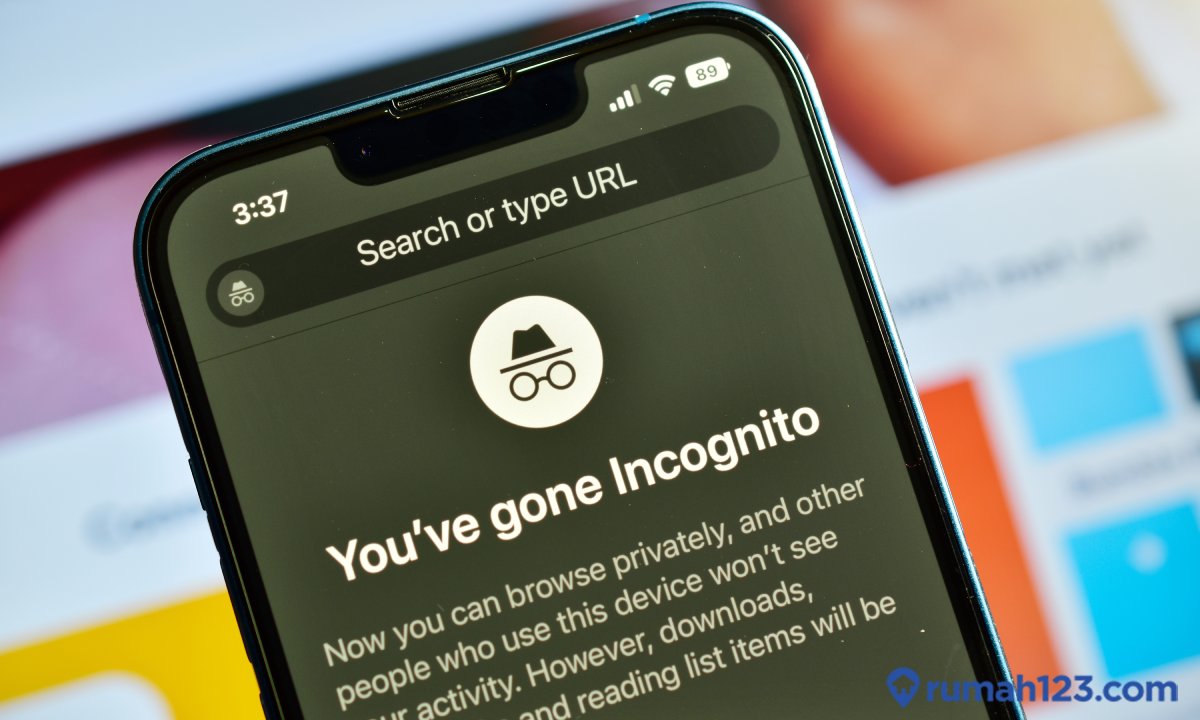
Ngomongin soal ngilangin jejak digital di internet, ada cara lain yang bisa kamu coba selain pake VPN, yaitu pake aplikasi dan layanan pihak ketiga. Aplikasi dan layanan ini dirancang khusus buat ngebantu kamu akses internet secara anonim dan aman, jadi pemilik WiFi nggak bisa ngeliat aktivitas browsing kamu.
Tapi inget, ga ada yang sempurna, dan setiap aplikasi punya kelebihan dan kekurangan masing-masing.
Aplikasi Peramban TOR
Pernah denger TOR Browser? Aplikasi ini kayak pintu rahasia buat ngakses internet secara anonim. TOR, kependekan dari The Onion Router, menggunakan jaringan komputer yang terdistribusi secara global buat ngencryp lalu lintas data kamu, sehingga sulit dilacak. Jadi, ketika kamu ngakses situs web pake TOR, alamat IP kamu akan disembunyikan, dan data kamu di-routing melalui beberapa server berbeda sebelum sampai ke tujuan.
Pengen nge-browsing bebas tanpa takut ketauan sama pemilik WiFi? Gunakan VPN! Tapi, siapa bilang nge-browsing harus selalu serius? Cobain aja aplikasi undian giveaway aplikasi undian giveaway buat nge-hibur diri sambil nyoba keberuntungan dapetin hadiah. Selesai nge-giveaway, jangan lupa deh pake VPN lagi buat nge-browsing tanpa takut ketauan.
TOR biasanya dipake sama aktivis, jurnalis, dan orang-orang yang butuh akses internet secara anonim. Tapi, aplikasi ini juga bisa dipake buat ngakses situs web yang diblokir di negara tertentu. Meskipun TOR punya kemampuan buat nge-anonymize browsing kamu, tapi ga sepenuhnya aman dari serangan man-in-the-middle.
Sebagai contoh, ketika kamu pake TOR buat ngakses situs web, data kamu bisa di-intercept sama orang yang ada di antara kamu dan server TOR. Ini bisa terjadi kalo server TOR yang kamu pake udah di-kompromi.
Layanan Email Terenkripsi
Email terenkripsi adalah salah satu cara paling aman buat ngirim dan nerima pesan secara rahasia. Layanan email terenkripsi ngencryp pesan kamu sebelum dikirim, sehingga hanya penerima yang punya kunci dekripsi yang bisa baca isi pesan kamu.
Beberapa layanan email terenkripsi yang populer antara lain ProtonMail, Tutanota, dan Mailfence. Layanan ini punya fitur keamanan yang lebih canggih dibanding email biasa, seperti enkripsi end-to-end dan autentikasi dua faktor.
Sebagai contoh, ketika kamu ngirim email pake ProtonMail, pesan kamu akan dienkripsi di perangkat kamu dan baru didekripsi di perangkat penerima. Ini ngebuat pesan kamu aman dari akses pihak ketiga, termasuk penyedia layanan email itu sendiri.
Aplikasi Pesan Terenkripsi
Sama kayak email terenkripsi, aplikasi pesan terenkripsi ngencryp pesan kamu sebelum dikirim, sehingga hanya penerima yang punya kunci dekripsi yang bisa baca isi pesan kamu.
- Aplikasi pesan terenkripsi yang populer antara lain Signal, WhatsApp, dan Telegram.
- Aplikasi ini punya fitur keamanan yang lebih canggih dibanding aplikasi pesan biasa, seperti enkripsi end-to-end dan autentikasi dua faktor.
Sebagai contoh, ketika kamu ngirim pesan pake Signal, pesan kamu akan dienkripsi di perangkat kamu dan baru didekripsi di perangkat penerima. Ini ngebuat pesan kamu aman dari akses pihak ketiga, termasuk penyedia layanan pesan itu sendiri.
Ngomongin soal privasi, ngga cuma urusan browsing history di wifi aja, lho. Kesehatan kulit juga penting banget, terutama di zaman sekarang yang penuh polusi. Nah, kalau kamu lagi bingung sunscreen spf 50 untuk umur berapa yang cocok, mending cari info dari sumber terpercaya, ya.
Soalnya, ngga cuma urusan privasi online, kesehatan kulit juga butuh perhatian khusus. Nah, balik lagi ke urusan wifi, kalau kamu mau nge-hide browsing history, pakai VPN aja, aman dan praktis.
Perbandingan Aplikasi Peramban TOR, Layanan Email Terenkripsi, dan Aplikasi Pesan Terenkripsi
| Fitur | TOR | Layanan Email Terenkripsi | Aplikasi Pesan Terenkripsi |
|---|---|---|---|
| Keunggulan | Akses internet secara anonim | Pesan terenkripsi end-to-end | Pesan terenkripsi end-to-end |
| Kekurangan | Rentan serangan man-in-the-middle | Perlu pengaturan awal yang lebih rumit | Perlu pengaturan awal yang lebih rumit |
Tips Tambahan
Selain jurus-jurus siluman di atas, ada beberapa trik tambahan yang bisa kamu pakai untuk menjaga privasi online kamu. Jangan anggap remeh, karena beberapa kebiasaan kecil ini bisa jadi kunci untuk menjaga data kamu aman dari mata-mata!
Bersihkan Riwayat Browsing
Bayangkan kalau kamu lagi ngobrol sama gebetan di chat, terus tiba-tiba pacar kamu ngintip! Nah, sama halnya dengan riwayat browsing kamu. Orang lain bisa melihat apa aja yang kamu buka di internet, mulai dari situs web, video, hingga pencarian yang kamu lakukan.
Makanya, rajin-rajinlah membersihkan riwayat browsing agar tidak ada yang tahu rahasia kamu!
- Google Chrome:Buka menu Chrome (tiga titik vertikal di pojok kanan atas), pilih “Riwayat”, lalu klik “Hapus data penjelajahan”. Kamu bisa memilih rentang waktu yang ingin dihapus, mulai dari “Jam terakhir” hingga “Seluruh waktu”.
- Mozilla Firefox:Buka menu Firefox (tiga garis horizontal di pojok kanan atas), pilih “Riwayat”, lalu klik “Hapus Riwayat”. Pilih jenis data yang ingin dihapus, seperti “Riwayat Penjelajahan” atau “Riwayat Unduhan”.
- Microsoft Edge:Buka menu Edge (tiga titik horizontal di pojok kanan atas), pilih “Riwayat”, lalu klik “Hapus data penjelajahan”. Pilih jenis data yang ingin dihapus, seperti “Riwayat Penjelajahan” atau “Cookies dan data situs”.
Hapus Cookies
Cookies itu kayak “jejak digital” yang ditinggalkan website di komputer kamu. Cookies ini menyimpan informasi tentang kamu, seperti preferensi, nama pengguna, dan bahkan riwayat browsing. Kalau kamu gak mau jejak digital kamu ketahuan, hapus cookies-nya!
- Google Chrome:Buka menu Chrome (tiga titik vertikal di pojok kanan atas), pilih “Setelan”, lalu klik “Privasi dan keamanan”. Pilih “Cookies dan data situs lainnya”, lalu klik “Lihat semua cookies dan data situs”. Kamu bisa memilih cookies yang ingin dihapus atau menghapus semua cookies.
- Mozilla Firefox:Buka menu Firefox (tiga garis horizontal di pojok kanan atas), pilih “Setelan”, lalu klik “Privasi & Keamanan”. Pilih “Cookies dan data situs”, lalu klik “Hapus Data”. Kamu bisa memilih jenis data yang ingin dihapus, seperti “Cookies” atau “Cache”.
- Microsoft Edge:Buka menu Edge (tiga titik horizontal di pojok kanan atas), pilih “Setelan”, lalu klik “Privasi, pencarian, dan layanan”. Pilih “Cookies dan data situs”, lalu klik “Kelola cookies dan data situs”. Kamu bisa memilih cookies yang ingin dihapus atau menghapus semua cookies.
Buat Kata Sandi yang Kuat
Kata sandi yang kuat itu kayak baju zirah yang melindungi akun kamu dari serangan hacker. Makanya, jangan sembarangan bikin kata sandi! Gunakan kombinasi huruf besar, huruf kecil, angka, dan simbol. Hindari menggunakan kata sandi yang mudah ditebak, seperti nama kamu, tanggal lahir, atau kata-kata umum.
- Contoh kata sandi yang kuat:“B4n4n4S@123” atau “P@ssw0rd1234”
- Hindari kata sandi yang mudah ditebak:“Password123”, “12345678”, “qwerty”, atau “iloveyou”
Nah, sekarang kamu udah punya bekal jitu untuk berselancar di internet tanpa takut ketahuan. Ingat, internet itu luas, dan privasi kita adalah harta yang tak ternilai. Gunakan pengetahuan ini dengan bijak, dan tetap jaga keamanan data dirimu agar terhindar dari ancaman siber.
Pertanyaan dan Jawaban
Apakah menggunakan VPN benar-benar aman?
VPN umumnya aman, namun pastikan memilih layanan VPN terpercaya dan memiliki enkripsi yang kuat. Hindari VPN gratis, karena mungkin mengandung malware atau menjual data pengguna.
Apakah menggunakan proxy sama dengan VPN?
Proxy dan VPN memiliki fungsi yang mirip, namun VPN lebih aman karena mengenkripsi seluruh koneksi internet, sementara proxy hanya mengenkripsi lalu lintas ke situs web tertentu.
Apakah browser privat benar-benar menyembunyikan riwayat browsing?
Browser privat hanya menyembunyikan riwayat browsing di perangkat, namun tidak menyembunyikannya dari pemilik WiFi atau penyedia layanan internet.